Chi oggigiorno non usa WhatsApp? Si tratta di un messenger acquisito da Facebook tempo fa e disponibile su smartphone, tablet, PC, frigoriferi e lavatrici. Oggi vedremo tutto quello che c’è da sapere per utilizzarlo al meglio.
Come scaricare WhatsApp GRATIS e registrarsi

WhatsApp è disponibile su PC, iOS, Android ed altri sistemi. La prima cosa da fare è scaricare il messenger, quindi recatevi nel vostro store (app store o play store) a seconda del dispositivo che avete e nella ricerca digitate WhatsApp per trovare l’app pronta per essere scaricata e installata GRATIS.
Se volete utilizzarlo sul PC esiste sia la versione Web (di cui vi parleremo più avanti) che il client ma entrambe necessitano di un dispositivo Android acceso con WhatsApp in esecuzione.
Se vi state chiedendo come pagare WhatsApp ci dispiace deludervi ma l’app è TOTALMENTE GRATIS per cui occhio alle truffe. Un tempo si pagava pochi euro all’anno per utilizzarla, ma dopo l’acquisizione da parte di Facebook è diventato GRATIS.
Una volta scaricato, installato ed avviato dovete registrarvi, quindi indicate il vostro numero di telefono e completate la procedura inserendo il codice ricevuto via SMS o tramite la telefonata, dopo di che indicate il nickname, lo status e una eventuale foto.
Scarica WhatsApp per iOS GRATIS
Scarica WhatsApp per Android GRATIS
Come usare WhatsApp Web
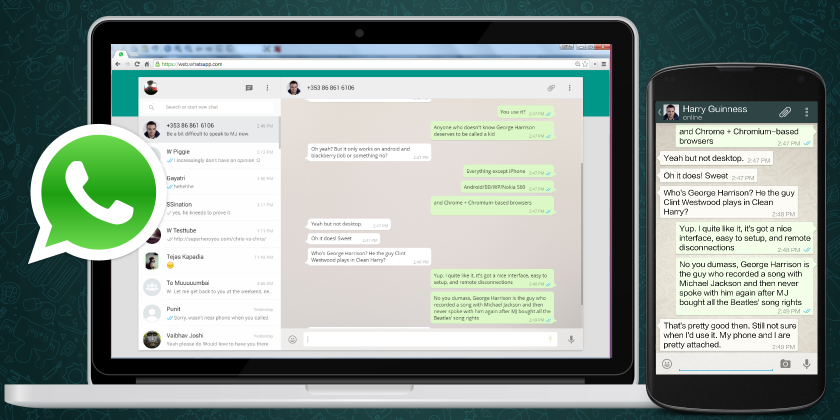
Se volete utilizzare WhatsApp sul PC mentre lavorate o per comodità potete farlo senza ricorrere ad app o software esterni nel seguente modo:
- Aprite WhatsApp sul vostro smartphone
- Tappate sui 3 puntini
- Tappate su WhatsApp Web
- Dal PC aprite il browser e recatevi su web.whatsapp.com
- Scansionate con la fotocamera dello smartphone il codice QR che vedete sul PC
Se volete potete aggiungere numerosi dispositivi, basta seguire la stessa procedura e quindi dopo aver aperto WhatsApp Web dallo smartphone cliccare sul pulsante +, in qualsiasi momento è possibile disconnettere uno o più dispositivi dall’ultima posizione utilizzata.
Vi consigliamo di crearvi un preferito della pagina WhatsApp per accedervi comodamente e rapidamente in qualsiasi momento. In alternativa potete sempre scaricarvi il client che funziona allo stesso modo e che non offre nulla di più di quello che già è presente nella Web.
Come aggiungere i contatti su WhatsApp
Ora che avete installato WhatsApp volete indubbiamente utilizzarlo per parlare con i vostri amici. Come fare quindi per aggiungere nuovi contatti su WhatsApp? La procedura è semplicissima fermo restando che il messenger mostra automaticamente tutti coloro che usano WhatsApp tramite Contatti ma se volete aggiungerne uno nuovo procedete come segue:
- Tappate sull’icona dell’omino con il +
- Indicate il nome e il numero
- Salvate il contatto nella rubrica
Se il contatto usa WhatsApp lo vedrete comparire nella lista dei contatti
Come bloccare un contatto su WhatsApp
Se qualcuno vi importuna potete sempre bloccarlo su WhatsApp, in che modo? Presto detto!
- Tappate su un contatto per aprire la finestra di conversazione
- Tappate sui 3 puntini in alto a destra
- Tappate su Altro
- Tappate su Blocca
In qualsiasi momento potete sbloccare un contatto facendo la stessa procedura e tappando su Sblocca.
Come scoprire se un contatto vi ha bloccato
Esistono vari modi per capire se un contatto vi ha bloccato:
- Non visualizzate l’ultimo accesso effettuato
- Non visualizzate la sua foto aggiornata
- Il messaggio da voi inviato non viene mai recapitato e quindi resta con una sola spunta
Come funzionano le spunte (notifiche di lettura) su WhatsApp

A tal proposito vogliamo parlarvi delle spunte presenti su WhatsApp:
- Se vi è una sola spunta (V) grigia : Il vostro messaggio è stato inviato con successo
- Se vi sono due spunte (VV) grige: Il vostro messaggio è stato inviato e ricevuto dal destinatario con successo
- Se vi sono due spunte (VV) blu: Il vostro messaggio è stato inviato, ricevuto e letto dal destinatario
In questo modo potete sapere se un contatto vi ignora deliberatamente. Esiste un modo per disattivare le spunte ma ovviamente la modifica avverrà sia per il destinatario che per il mittente, ciò significa che potrete nascondere al mittente se avete letto o meno il messaggio ma allo stesso tempo non potete sapere se anche il destinatario ha fatto lo stesso, come? Presto detto!
- Aprite WhatsApp
- Tappate sui 3 puntini in alto a destra
- Tappate su Impostazioni
- Tappate su Account
- Tappate su Privacy
- Tappate su Conferma di lettura per togliere la spunta
Da questa schermata potete inoltre:
- Nascondere il vostro ultimo accesso
- Nascondere l’immagine del profilo
- Nascondere lo Stato
- Accedere a tutti i contatti bloccati
Ogni singola operazione è valida per entrambi, quindi se bloccate un contatto non potete neanche voi contattarlo e cosi via dicendo.
Come disattivare le notifiche o silenziare un gruppo su WhatsApp
Se ricevete troppe notifiche potete sempre disattivarle o silenziare un gruppo in particolare come segue:
- Aprite il gruppo o la conversazione
- Tappate sui 3 puntini in alto a destra
- Tappate su Silenzioso
- Indicate se volete ricevere o meno notifiche e per quanto tempo
In questo modo non riceverete più alcuna notifica, se poi volete disattivare il suono:
- Aprite WhatsApp
- Tappate sui 3 puntini in alto a destra
- Tappate su Impostazioni
- Tappate su Notifiche
Da qui basta scegliere Silenzioso in Tono notifiche sia per i gruppi che i singoli, avete anche la possibilità di decidere se mostrare o meno il LED e attivare o no la vibrazione Di seguito un video da noi realizzato che vi spiega come fare:
Come attivare la verifica in due passaggi su WhatsApp
Se volete proteggere al meglio il vostro account WhatsApp e quindi impedire a dei lestofanti di accedere in segreto su un altra posizione, basta procedere come segue:
- Aprite WhatsApp
- Tappate sui 3 puntini in alto a destra
- Tappate su Impostazioni
- Tappate su Account
- Tappate su Verifica in due passaggi
- Tappate su Attiva
- Inserite un codice di accesso che vi verrà richiesto quando vi registrate altrove
- Digitate un indirizzo email
- Tappate su Fine
In qualsiasi momento potete disattivarla o cambiare codice e indirizzo di posta elettronica indicato. Se volete potete cambiare anche il numero con il quale utilizzate WhatsApp tappando su Cambia Numero nelle Impostazioni Account e seguendo la procedura guidata.
Come limitare il consumo dati su WhatsApp
Sapete che quando vi trovate fuori casa consumate dati su WhatsApp? Potete decidere quali contenuti multimediali scaricare e in che modo. Come? Presto detto!
- Aprite WhatsApp
- Tappate sui 3 puntini in alto a destra
- Tappate su Impostazioni
- Tappate su Utilizzo dati
Da questa schermata potete decidere se scaricare foto e video via Wifi o Dati automaticamente o manualmente, attivare il Consumo dati ridotto ed altro ancora. Di seguito un video da noi realizzato dove vi spieghiamo come disattivare il download automatico su WhatsApp:
Come personalizzare le chat su WhatsApp
Sapete che potete personalizzare le chat su WhatsApp? Avete la possibilità di cambiare lo sfondo, il testo, accedere alla cronologia ed altro ancora. Procedete come segue:
- Aprite WhatsApp
- Tappate sui 3 puntini in alto a destra
- Tappate su Impostazioni
- Tappate su Chat
Da qui potete decidere se premere il tasto Invio per andare a capo oppure no, cambiare la dimensione del carattere, effettuare il backup delle chat, accedere alla cronologia chat o cambiare lo sfondo.
Come cambiare lo sfondo su WhatsApp
- Tappate su Sfondo (dal menu di personalizzazione della chat)
- Tappate su Galleria (se volete usare una foto), colori a tinta unità, libreria sfondi, predefinito o nessuno sfondo per rimuoverlo
Il cambiamento avverrà ovviamente in tutte le conversazioni
Come effettuare il backup delle chat su WhatsApp
- Tappate su Backup delle chat (dal menu Chat)
- Tappate su Esegui il backup
Per ripristinare il backup basta indicarlo quando vi registrate su un nuovo dispositivo con gli stessi dati.
Come personalizzare lo sfondo WhatsApp Web

- Scaricate l’estensione GRATUITA per Google Chrome “W.Beautifer” cliccando QUI ed installatela
- Visitate il sito web di WhatsApp all’indirizzo web.whatsapp.com
- Effettuate il login tramite il codice QR, quindi dallo smartphone, lanciate l’applicazione, recatevi nelle impostazioni alla voce WhatsApp Web, e con la camera del dispositivo, scansionate il QR sul PC
- Cliccate sull’icona della nuova estensione in Google Chrome, collocata accanto alla barra di navigazione
- Cliccate su Choose per selezionare lo sfondo da utilizzare sia per le conversazioni che per il background
Come condividere allegati su WhatsApp
Se volete condividere allegati con i vostri contatti come ad esempio numeri di telefono, foto, video, posizione o altro procedete come segue:
- Aprite la conversazione con un qualsiasi contatto su WhatsApp
- Tappate sulla graffetta in alto a destra
- Selezionate cosa volete condividere
Avete la possibilità di scambiare:
- Documenti
- Fotocamera (foto o video al momento)
- Galleria (foto o video salvati in memoria)
- Audio (file audio presenti in memoria)
- Posizione (la propria posizione geografica)
- Contatto (un numero di telefono presente in rubrica)
Facile no?
Come registrare un messaggio vocale su WhatsApp
Se non potete o volete scrivere c’è sempre l’alternativa vocale, in altre parole si utilizzano i messaggi vocali, ma in che modo? Presto detto!
- Aprite una conversazione su WhatsApp
- Tappate e tenete premuto il dito sul microfono (icona verde)
- Parlate e quando avete finito rilasciate il tasto
Ci teniamo a dirvi che nella versione Web non serve tenere premuto il tasto, basta premerlo una sola volta e utilizzare il microfono del PC per condividere un messaggio vocale
Come inviare gli emoticon su WhatsApp
Se volete arricchire le conversazioni potete sempre utilizzare le emoticon no?
- Aprite una conversazione su WhatsApp
- Tappate sullo smile in basso a sinistra
- Scegliete l’emoticon da inviare e tappate su di esso e poi sulla freccia verde
Come condividere GIF Animate su WhatsApp
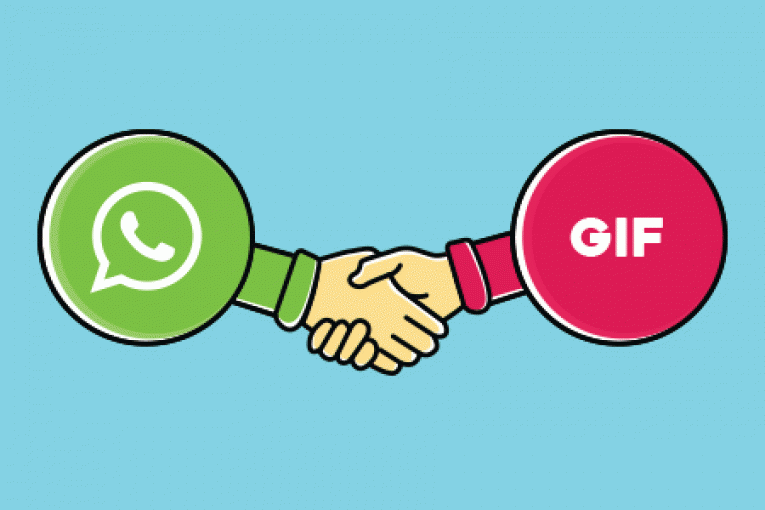
- Aprite una conversazione su WhatsApp
- Tappate sullo smile in basso a sinistra
- Tappate su GIF
- Scegliete la GIF da inviare tappando su di essa e poi sulla freccia verde
Potete in alternativa condividere una GIF che avete in memoria come segue:
- Tappate sulla graffetta in una conversazione (in alto a destra)
- Tappate su Galleria
- Tappate su GIF
- Tappate sulla GIF da inviare
- Date conferma
Come chiamare un contatto WhatsApp
Se volete potete chiamare un contatto su WhatsApp senza spendere un centesimo. La procedura è facilissima!
- Aprite una conversazione su WhatsApp
- Tappate sull’icona della cornetta in alto a destra
La chiamate utilizzerà i dati o la connessione Wifi e quindi non sprecherete il credito telefonico.
Come creare i gruppi su WhatsApp
Sapete che è possibile creare gruppi su WhatsApp? Procedete come segue!
- Aprite WhatsApp
- Tappate sui 3 puntini in alto a destra
- Tappate su Nuovo gruppo
- Scegliete tutti i contatti che volete aggiungere
- Digitate il nome del gruppo e scegliete la foto se volete
- Tappate sul pulsante verde
Potete aggiungere numerosi contatti, dare l’amministrazione a molti di essi, modificare le impostazioni del gruppo, espellere i membri ed altro ancora.
Le migliori estensioni GRATIS per WhatsApp
- Instazzap: Grazie a questa estensione potete avere il pulsante di condivisione delle immagini ovunque vi trovate, cosi facendo potete inviare le immagini direttamente nelle conversazioni di WhatsApp
- WAToolkit: Installando la suddetta estensione potete attivare le notifiche in Google Chrome anche senza avere attiva la versione Web nel browser
- WhatsChrome: Con questa comoda estensione potete utilizzare altre app di messaggi oltre WhatsApp allo stesso tempo, in questo modo potete evitare di installare molteplici programmi differenti
- Multimessenger Launcher: Ottimo launcher che permette di accedere a molteplici chat nella stessa finestra
Come usare WhatsApp in remoto con WhatsRemote!
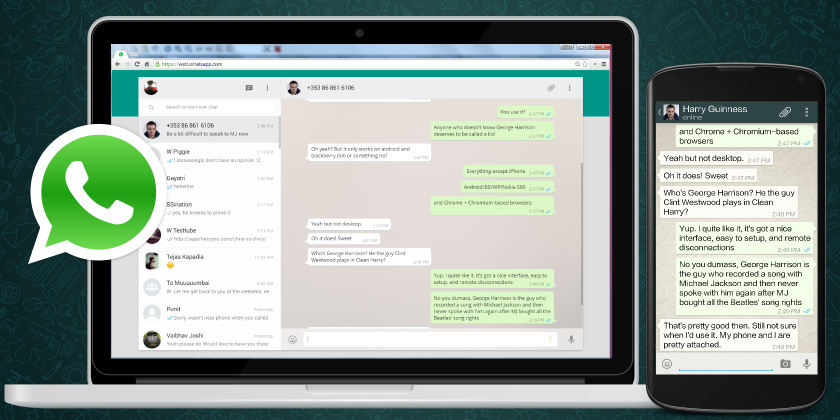
Vi è mai capitato di trovarvi in un gruppo su WhatsApp dove i membri presenti al suo interno non fanno altro che parlare o meglio dire chattare tutto il giorno?
A volte non è possibile seguire le conversazioni o scrivere per lavoro o altri impegni e ci si ritrova dopo qualche ora con 500 o addirittura 1000 messaggi di notifica da leggere. Come fare per risolvere il problema? Usare WhatsApp sul PC, semplice no? Mettiamo caso che il vostro lavoro sia davanti ad un PC e non potete controllare lo smartphone o tablet ogni qual volta ricevete una notifica, WhatsRemote è la soluzione che fa al caso vostro, sopratutto se dovete digitare lunghi messaggi di testo.
WhatsRemote è un servizio online sicuro e funzionante al 100% (testato da noi), che permette di utilizzare WhatsApp sul vostro PC. Se volete scoprire come funziona, vi invitiamo a visionare il nostro video tutorial ma prima di farlo vogliamo precisare alcune cose:
- E’ richiesto l’accesso al ROOT il che significa che il vostro smartphone o tablet deve possedere il ROOT
- E’ gratuito per 3 giorni dopo di che dovete pagare un costo di soli 1 euro ogni 6 mesi
- Potete utilizzare qualsiasi account una volta selezionata la mail associata
Come inviare messaggi ai contatti non salvati
Esiste un modo per inviare messaggi a contatti WhatsApp non in rubrica, vi basterà:
- Lanciate il browser web
- Digitate nella barra degli indirizzi https://wa.me/numeroditelefono
- Premete il tasto Invio e poi cliccate o tappate su Messaggia
Quindi ad esempio la sintassi sarà: https://wa.me/39123456789. Non dimenticatevi di aggiungere il 39 al numero di telefono che volete contattare o comunque il prefisso internazionale.
Come usare le reazioni su WhatsApp
WhatsApp ha aggiunto di recente le reazioni ai messaggi, utili nel caso in cui vogliate esprimere un apprezzamento senza dover rispondere al messaggio con gli emoji.
Per poter usare le reazioni nei messaggi su WhatsApp vi basterà semplicemente posizionare il mouse sul messaggio desiderato, comparirà l’icona di uno smile, quindi cliccate li e poi sulla reazione da assegnare al messaggio ricevuto su WhatsApp.
Come mantenere le chat archiviate su WhatsApp
Avete troppe chat di gruppi su WhatsApp e volete archiviarle assicurandovi che restino tali? Molto semplice, non dovete far altro che abilitare l’opzione Mantieni le chat archiviate dallo smartphone, dopo di che fungerà anche su PC. Quindi recatevi nelle Impostazioni di WhatsApp, andando poi su Chat e cliccando sulla voce Mantieni le chat archiviate.
In questo modo anche se scriveranno nuovi messaggi, questi non faranno si che la chat torni nella lista pubblica ma resterà archiviata. L’opzione in questione è utile nel caso in cui abbiate archiaviato gruppi che volete controllare manualmente quando siete interessati a farlo.
Come creare e usare i canali
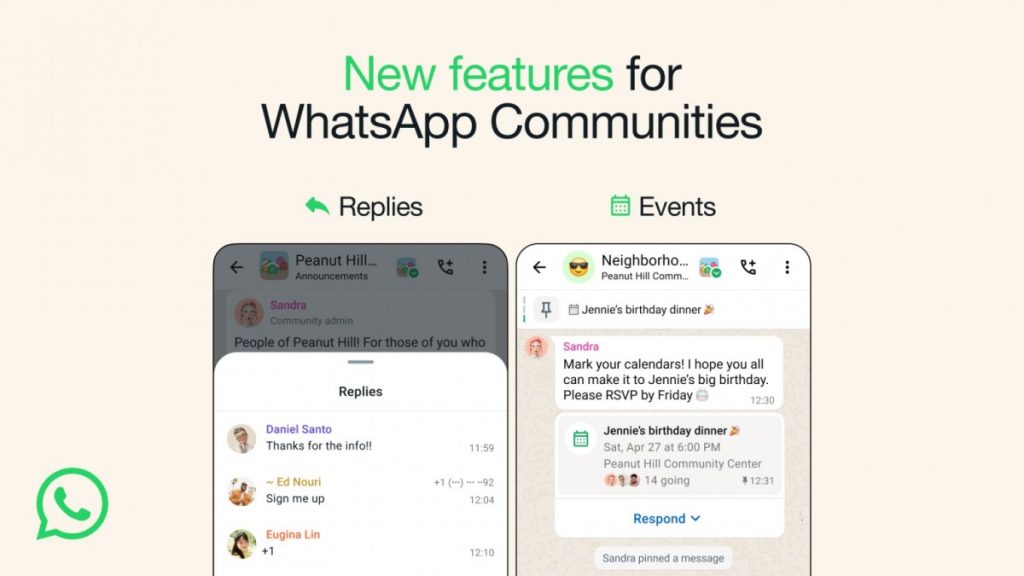
I canali di WhatsApp sono progettati per consentire una comunicazione unidirezionale dagli amministratori agli iscritti. Sono utili per condividere aggiornamenti, notizie e informazioni con un vasto pubblico senza il disordine di una chat di gruppo
Per creare un canale WhatsApp, segui questi passaggi:
- Apri WhatsApp: Avvia l’app sul tuo smartphone.
- Accedi alla scheda “Stato”: Nella schermata principale, tocca la scheda “Stato”.
- Crea un nuovo canale:
- Tocca l’icona con il simbolo “+” o il pulsante “Nuovo canale”.
- Segui le istruzioni per configurare il tuo canale, includendo un nome e una descrizione.
- Invita utenti: Dopo aver creato il canale, puoi invitare utenti condividendo un link di invito.
Gestire un canale WhatsApp è semplice:
- Invio di messaggi: Solo gli amministratori possono inviare messaggi nel canale.
- Aggiungere amministratori: Puoi nominare altri amministratori per aiutarti a gestire il canale.
- Moderazione: Assicurati di mantenere il contenuto del canale rilevante e utile per gli iscritti.
Gli utenti possono iscriversi a un canale WhatsApp tramite un link di invito condiviso dall’amministratore del canale. Una volta iscritti, riceveranno tutti gli aggiornamenti inviati nel canale.
- Comunicazione mirata: Ideale per aziende, organizzazioni e influencer che vogliono raggiungere il loro pubblico con aggiornamenti importanti.
- Semplicità: Facile da usare e gestire, senza il bisogno di creare gruppi con molti partecipanti.
- Pianifica i tuoi messaggi: Organizza in anticipo cosa condividere nel canale per mantenere gli iscritti interessati.
- Usa contenuti multimediali: Immagini, video e link possono rendere i tuoi messaggi più coinvolgenti.
- Monitora le risposte: Anche se i canali sono unidirezionali, raccogli feedback attraverso altri canali di comunicazione per capire l’interesse degli iscritti.
